インターネットを使用していて十分な速度が得られない場合は、この問題を解決するための2つの主要なオプションがあります。 1つ目は、より高速なインターネット接続をアップグレードすることですが、その一方で、より多くの費用がかかります。 2番目のオプションは、帯域幅を2.4GHzから5GHzに変更することです。 これにより、インターネットの速度が大幅に向上し、何もする必要がなくなります。 これは、ラップトップで5GHz Wifiを有効にして、現在抱えているすべての疑問を解消する方法に関する、このトピックに関する主な議論です。
メイントピックに進む前に、2.4GHz帯域幅と5GHz帯域幅の違いをいくつか説明します。これにより、5Ghz帯域幅を選択する必要がある状況をよりよく理解できます。
2.4GHzと5GHzの違い
- 2.4GHz帯域は通常、広い領域をカバーし、固体オブジェクトを通過するのに適していますが、5GHzはカバレッジ領域が小さく、固体オブジェクトを通過できません。
- 2.4GHz帯域の速度は遅くなりますが、はるかに長い距離を移動できます。一方、5GHz帯域の速度とスループットは高速ですが、短い距離を移動できます。
次のセクションでは、ラップトップで5GHz帯域を確認して有効にする方法について説明します。
ラップトップが5GHz接続をサポートしているかどうかを確認する方法
ラップトップが5GHz接続をサポートしているかどうかを確認する最良の方法は、「」を押してコマンドプロンプトを開くことです。Windows + R」ショートカットキーを入力し、「cmd」:
コマンドプロンプトを開いた後、次のコマンドを入力する必要があります。
netshWLANshowドライバー
これにより、すべてのWi-Fiの詳細が開き、「サポートされている無線タイプ” オプション。 画像でわかるように、私のラップトップは802.11a、802.11n、および5Ghz周波数をサポートしています。
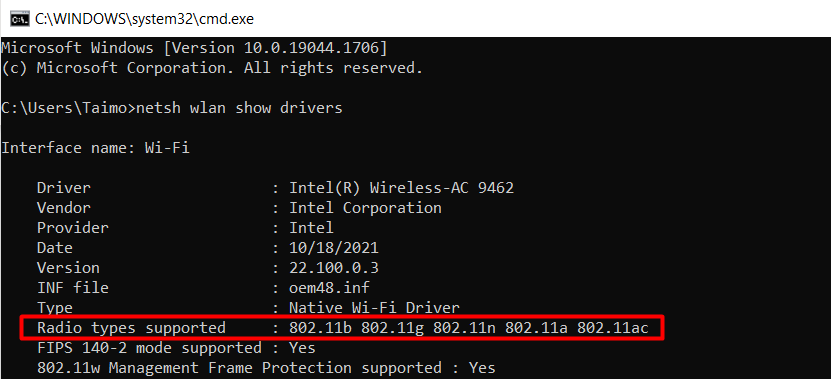
ノートパソコンで5GHzWifiを有効にする方法
ラップトップが5GHzWifiをサポートしていることを確認して確認したら、次のステップは、この機能を有効にする方法を確認することです。 その最初のことのために、あなたがすることができるのは「デバイスマネージャ」に入るとコントロールパネル」またはWindowsの検索バーにその名前を直接書き込むことによって。 それを開くと、「」を選択する必要があるさまざまな異なる設定に気付くでしょう。ネットワークアダプタの設定以下に示す「」タブ:
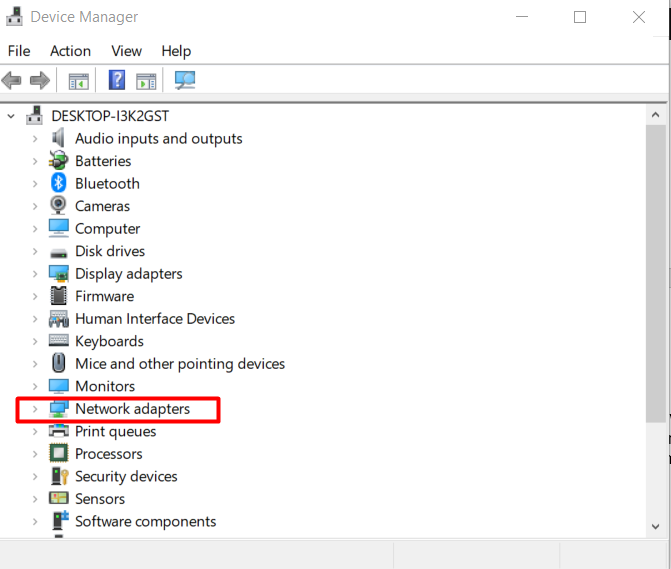
これにより、Wifiに関連するすべてのドライバーが開き、図のようにWifiアダプターを選択する必要があります。
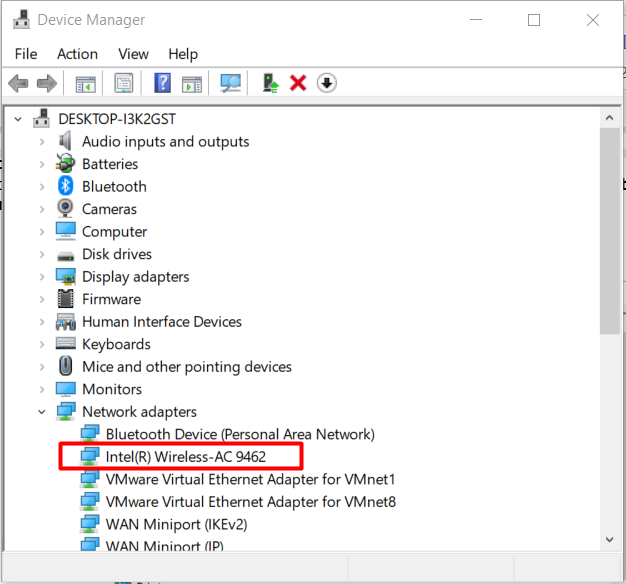
ネットワークアダプタの設定を開いた後、「高度”タブをクリックしてから「優先バンド」。 それをクリックすると、値タブが表示され、そこから「5 GHz帯域を優先」を選択する必要があります。これにより、ラップトップで5GHz接続が有効になります。
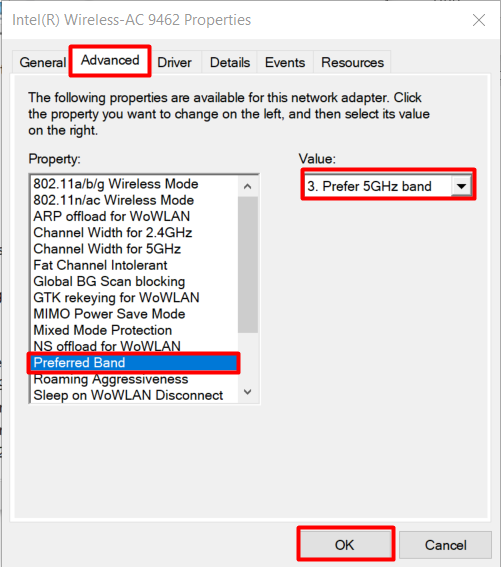
Windowsドライバーの更新
上記の方法がまだ機能せず、5GHz帯域を使用できない場合はどうなりますか? 通常の状況では、これは機能しますが、機能しない場合、最初の可能性は、ドライバーが更新されておらず、ドライバーがドライバーを停止して問題を引き起こしていることです。 したがって、設定に移動して「更新とセキュリティ” オプション。
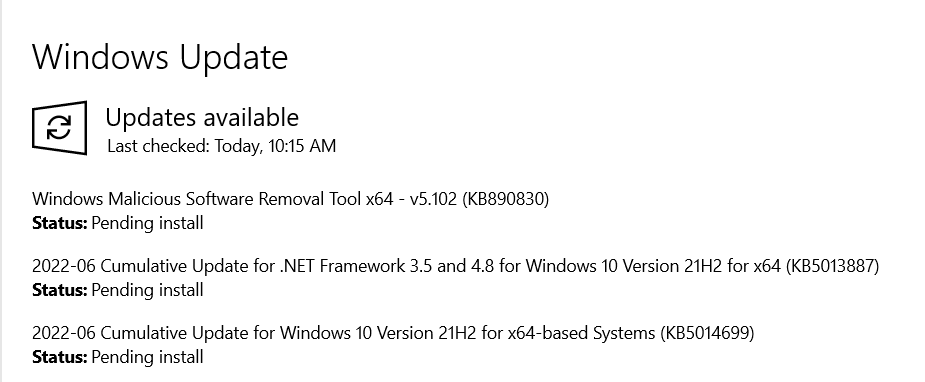
ラップトップ会社が提供する公式のソフトウェア更新アプリケーションを使用して、システムドライバーを更新することもできます。 たとえば、私はデルのラップトップを使用していますが、「デルサポートアシスト」を使用して、ラップトップドライバーを更新できます。
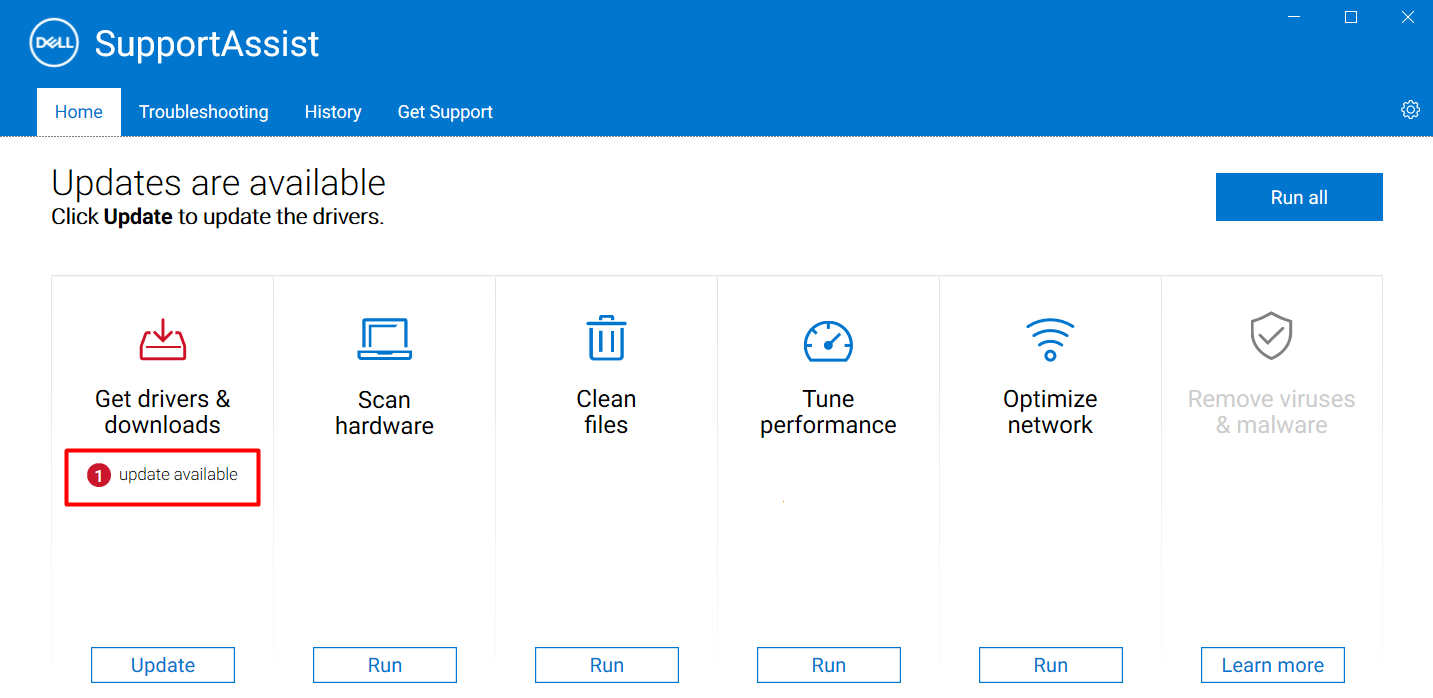
結論
デフォルトの帯域幅は2.4GHzの帯域幅周波数に設定されているため、十分なインターネット速度が得られないことは非常に一般的です。したがって、5GHzに変更すると、インターネット速度が向上します。 ただし、すべてのラップトップで使用できるわけではないため、最初に確認する必要があります。その後、システムで使用できる場合にのみ有効にできます。 それで、あなたがそれらの幸運な人の一人であるなら、私たちはあなたがあなたのラップトップで5GHzWifiを有効にする方法を説明しました。
The post ノートパソコンで5GHzWifiを有効にする方法 appeared first on Gamingsym Japan.
